Fix: Klar eller ikke Finn økten fungerer ikke eller kunne ikke bli med
Miscellanea / / July 14, 2022
VOID Interactive har gjort en god jobb med Klar eller ikke tittel som regnes som et intenst og taktisk realistisk førstepersonsskytespill for flere spillere den moderne verden hvor SWAT-politienheter kommer til å slippe fiendtlige og ta kontroll over situasjon. Selv om tittelen har fått mange positive anmeldelser på Steam, ser det ut til at mange spillere står overfor problemet Ready or Not Find Session Fungerer ikke eller Kunne ikke bli med under spilling.
Det er verdt å nevne at spillet fortsatt er i tidlig tilgangsstadiet siden lanseringen i desember 2021 som indikerer at det er noen feil eller stabilitetsproblemer som kan vises i tittelen overhodet. Mens online flerspillerspill til slutt ender opp med flere feil angående servertilkoblingen eller servertilkoblingen tidsavbrutt i et par scenarier som spillere ikke kan la være. Det er imidlertid noen måter å redusere på problemer med servertilkobling.
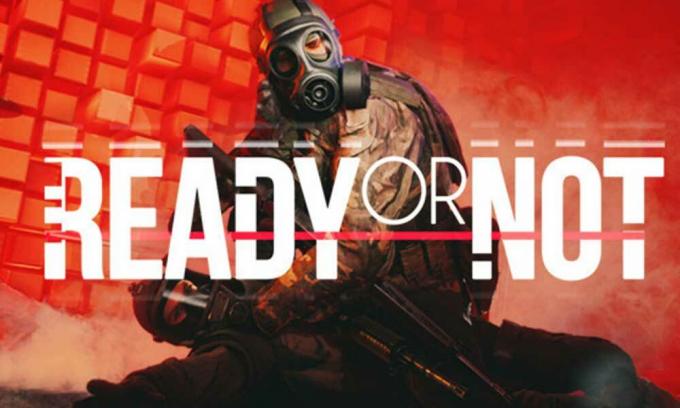
Sideinnhold
-
Fix: Klar eller ikke Finn økten fungerer ikke eller kunne ikke bli med
- 1. Sjekk Internett-tilkoblingen din
- 2. Slå av/på Wi-Fi-ruteren
- 3. Sjekk spillserverstatusen
- 4. Prøv å finne en annen server
- 5. Prøv å bruke offentlig DNS
- 6. Kontakt VOID Interactive
Fix: Klar eller ikke Finn økten fungerer ikke eller kunne ikke bli med
I følge flere rapporter på nettet får en haug med Ready or Not-spillere feilmeldingen "Din forbindelse til verten har gått tapt" mens de prøver å komme inn i flerspillerøktene. Mens noen uheldige spillere får feilmeldingen "Servers Full" mens de prøver å være vert for spillserveren med vennene sine. Selv om Steam og VOID Interactive-teamet undersøker dette problemet nøye, kan du prøve å fikse det ved å følge metodene nedenfor.
1. Sjekk Internett-tilkoblingen din
Først av alt, bør du prøve å sjekke internettforbindelsen din riktig for å sikre at det ikke er noe nettverksproblem ved din ende. Noen ganger kan en dårlig eller ustabil internettforbindelse til slutt utløse flere problemer overhodet. Hvis du bruker det kablede nettverket, prøv å bruke trådløst (Wi-Fi) eller omvendt. Du kan også prøve å bruke en mobil hotspot for å sjekke om servertilkoblingsproblemet fortsatt plager deg eller ikke.
2. Slå av/på Wi-Fi-ruteren
Sørg for å slå av/på på Wi-Fi-ruteren for å sikre at det ikke er noe problem med ruterens fastvare. Noen ganger kan midlertidige nettverksfeil føre til nettverkstilkoblingsproblemer hos deg. For å fikse det, bør du oppdatere ruterens nettverksbuffer manuelt ved å slå den av og på. Du kan følge trinnene nedenfor for å gjøre det:
Annonser
- Slå av Wi-Fi-ruteren først > Sørg for å koble fra strømkabelen fra ruteren.
- Vent et par minutter og koble deretter strømkabelen til igjen.
- Slå på ruteren og koble til Wi-Fi-nettverket for å se etter problemet.
3. Sjekk spillserverstatusen
En annen ting du kan gjøre er å sjekke spillserverstatusen for å forsikre deg om at det ikke er noe problem med servertilkoblingen. De fleste flerspillervideospill har servertilkoblingsproblemer på grunn av det overbelastede antallet aktive spillere samtidig, eller på en eller annen måte er nedetiden for spillserveren i gang. Det er bedre å besøke den offisielle VOID Interactive Twitter-siden for å sjekke om andre også står overfor det samme problemet eller ikke. Du finner en lenke i den siste metoden.
Hvis i tilfelle servernedetid eller vedlikeholdsprosessen pågår, er det bare å vente i minst et par timer før du prøver å spille flerspillerøktene igjen. Hvis serverne er aktive og operative, er det bare å gå over til neste metode.
4. Prøv å finne en annen server
Du bør også prøve å være vert for eller finne en annen økt for å sikre om spillserverne faktisk har noen problemer eller ikke. Å gjøre dette:
- Åpne Klar eller ikke spill > Klikk på 'Spille'.
- Klikk deretter på 'Åpen' eller 'Venner' å prøve på nytt.
Merk: Alternativt kan du velge "Finn økt" å starte matchmaking med andre spillere.
Annonser
5. Prøv å bruke offentlig DNS
Det er mulig at din internettleverandørspesifikke DNS-serveradresse har noen problemer eller blokkeringer med å få tilgang til netttjenester på riktig måte. Det er bedre å bruke en offentlig DNS på datamaskinen din for å sjekke om problemet er løst eller ikke. Her har vi delt både Google DNS og Cloudflare DNS slik at du kan velge hvilken som helst av dem. Disse offentlige DNS-adressene gir bedre tilgjengelighet og hastighet i flerspillerspill og strømmeinnhold.
- trykk Windows + R snarveistaster på tastaturet for å åpne Løpe dialogboks.
- Nå, skriv styre og treffer Tast inn å åpne Kontrollpanel.
- Klikk på Nettverk og Internett > Velg Nettverk og delingssenter.
- Gå til din Tilkoblinger for å velge Ethernet, Wi-Fi eller andre avhengig av hva du bruker.
- Klikk deretter på Eiendommer > Dobbeltklikk på Internett-protokoll versjon 4 (TCP /IPv4) for å åpne et nytt vindu.
- Klikk på Bruk følgende DNS-serveradresser og innspill 8.8.8.8 som en Foretrukket DNS-server.
- Mens du må inn 8.8.4.4 som Alternativ DNS-server > Klikk på avmerkingsboksen til Valider innstillingene ved avslutning.
- Klikk på OK for å bekrefte endringene > Start Fall Guys-spillet nå for å se etter påloggingsproblemet.
Merk: Hvis problemet fortsatt vedvarer med Google DNS, kan du prøve å bruke Cloudflare DNS-adresse ved å erstatte 1.1.1.1 som den foretrukne DNS-serveren og 1.0.0.1 som den alternative DNS-serveren.
6. Kontakt VOID Interactive
Hvis ingen av metodene fungerte for deg, sørg for å ta kontakt VOID Interaktiv Twitter håndtak for ytterligere hjelp. Prøv å lage en billett for å få en raskere oppløsning.
Annonser
Det er det, folkens. Vi antar at denne veiledningen var nyttig for deg. For ytterligere spørsmål kan du kommentere nedenfor.



